LinuxMint 19 cinnamon 64bit 最近使ったファイル アプレット [LinuxMint19]
LinuxMint 19 cinnamon 64bit 最近使ったファイル アプレット
OS LinuxMint 19 cinnamon 64bit
事前設定
メニュー → システムの設定 → 個人情報
アプレットの追加
メニュー → システムの設定 → アプレット
LinuxMint18 MATE 32bit wineのインストール [LinuxMint18]
LinuxMint18 MATE 32bit wineのインストール
OS LinuxMint18 .2 MATE 32bit
インストール
ソフトウェアの管理でwineで検索
Wine
winetricks
Q4wine 必要ない
windowsアプリのインストール
Wine Windowsプログラムローダーで開く
初回はmonoとかgekoとか自動でインストールされる。
windowsアプリのインストール画面が起動してインストール
windowsアプリの起動
Menuを開きwine アプリの選択する。
特に文字化けもないのでこれ以上何かすることはない?
タグ:wine
LinuxMint18.2 MATE 32bit を試す。 [LinuxMint19]
LinuxMint18.2 MATE 32bit を試す。
ハードウェア FMV830NU/L 2GB
LinuxMint19 MATE 32bitはLibreOfficeのマクロで落ちるのでLinuxMint17.2MATE32bitから移行するの止めたので、LinuxMint18.2MATE32bitをUSBメモリー(32GB)にインストールした。
半日使ってみて特に致命的な不具合はないので当面は18.2を使用することにした。
USBメモリーでは発熱の心配、容量の心配があるので80GBのHDDに新たにインストールするのも面倒なのでディスクまるごとコピーをしようと思う。
DDコマンドでできるようなので試してみようか?
$ sudo dd if=/dev/sda of=/dev/sdb bs=4M
この場合 sdaがコピー元 sdbがコピー先
ddコマンドを実行すると進行状況が表示されない。
作業するときにはGpartedで確認したほうがよい。
Gpartedで確認
USBメモリー sdb2 OS領域
HDD sda2 OS領域
sda1,sdb1 swap領域
$sudo dd if=/dev/sdb2 of=/dev/sda2 bs=4M USBメモリーからHDDにコピー
で実行した。
約25分ほどで終了
HDDから起動することができた。
USBメモリーより少しレスポンスが良くなった。
領域の拡張の必要もなかった。
下のグレーの部分を使用できるようにするには?
今後の課題
USBメモリーのLinuxMintで起動してGpartedを起動
HDDをリサイズで縮小(USBサイズより小さく)し未割り当て領域ができたらリサイズで拡張するとできた。
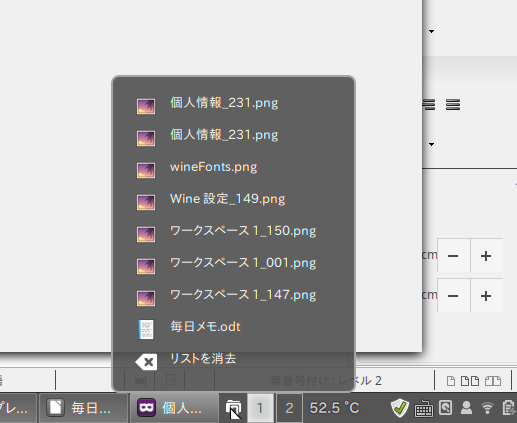
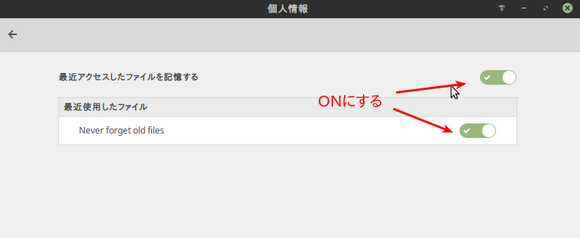
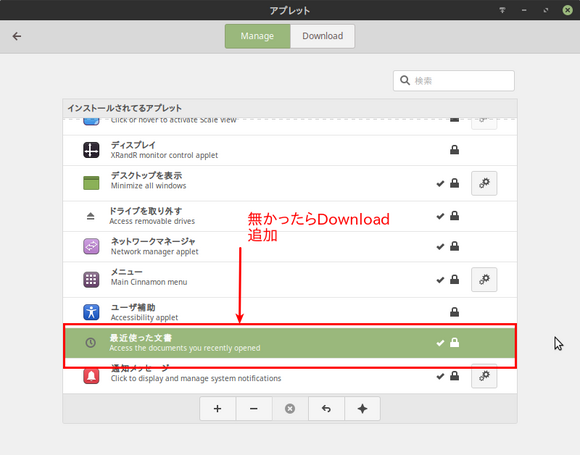
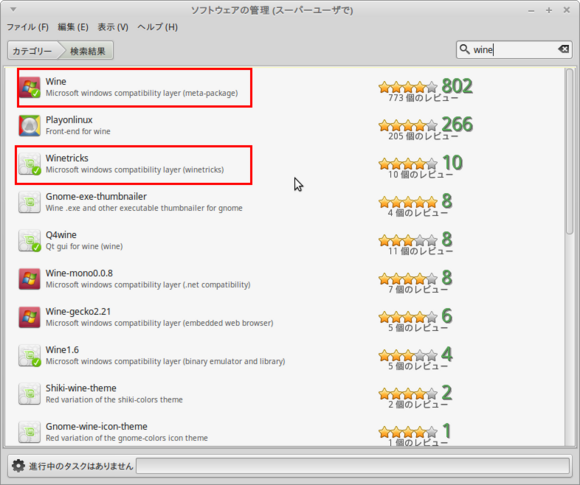
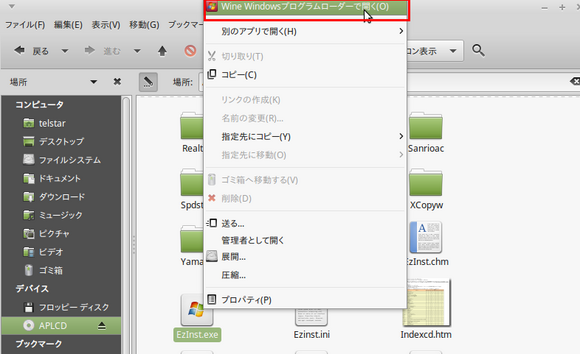

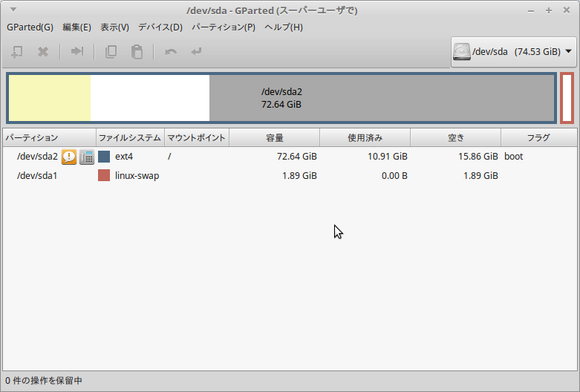
_032.png)





